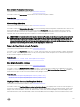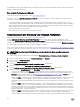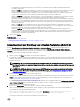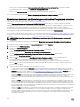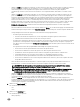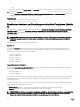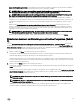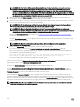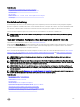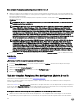Users Guide
ANMERKUNG: Das Textfeld Größe zeigt die Standardgröße der virtuellen Festplatte an, die von der von Ihnen
gewählten RAID-Konguration abhängig ist. Sie können eine andere Größe angeben. Die Größe der virtuellen
Festplatten muss zwischen den minimalen und maximalen Werte liegen, die in der Nähe des Felds Größe anzeigt
werden. In manchen Fällen ist die virtuelle Größe etwas höher als die Größe, die Sie angegeben haben. Der Assistent
zur Erstellung einer virtuellen Festplatte passt die Größe der virtuellen Festplatte an, um zu verhindern, dass ein Teil
des Speicherplatzes der physischen Festplatte unbrauchbar gemacht wird.
3. Wählen Sie die Größe der Stripe-Elemente in der Drop-Down-Liste aus. Die Stripe-Größe bezieht sich auf die Größe des
Speicherplatzes, den jeder Stripe auf einer einzelnen Festplatte in Anspruch nimmt.
4. Wählen Sie die erforderliche Leseregel, Schreibregel und Festplatten-Cache-Regel aus den entsprechenden Drop-Down-Listen
aus. Diese Auswahlmöglichkeiten können vom Controller abhängen.
ANMERKUNG: Für die Schreibregel auf Controllern ohne Batterie ist der Support begrenzt. Die Cache-Regeln
werden nicht auf Controllern unterstützt, die nicht über eine Batterie verfügen.
ANMERKUNG: Wenn Sie die Option Verschlüsselte virtuelle Festplatte erstellen in Erweiterter Assistent zur
Erstellung von virtuellen Festplatten ausgewählt haben, dann wird in den Attributen Zusammenfassung von virtuellen
Festplatten ein Attribut Verschlüsselte virtuelle Festplatte mit einem Wert Ja angezeigt.
Klicken Sie auf Bereichsbearbeitung, um Bereiche, die in Erweiterter Assistent für die Erstellung einer virtuellen Festplatte
erstellt wurden, zu bearbeiten.
Die Option Bereichsbearbeitung ist nur verfügbar, wenn der Controller ein SAS-Controller mit Firmware 6.1 oder höher ist und
wenn Sie RAID 10 ausgewählt haben.
ANMERKUNG: Wenn Sie auf Bereichsbearbeitung klicken, wird die intelligente, bereits angewendete
Datenspiegelung ungültig werden.
5. Klicken Sie auf Fertigstellen, um die Erstellung der virtuellen Festplatte abzuschließen.
Die virtuelle Festplatte wird auf der Seite Virtuelle Festplatte(n) auf Controller <Controller Name> angezeigt.
Wenn sich für PERC H700- und PERC H800-Controller irgendein von Ihnen ausgewähltes Laufwerk im heruntergefahrenen
Zustand bendet, wird folgende Meldung angezeigt:
The below listed physical drive(s) are in the spun down state. Executing this task on
these drive(s) takes additional time, because the drive(s) need to spun up.
Die Nachricht zeigt die ID(s) des/der heruntergefahrenen Laufwerks(e) an.
Wenn Sie zur vorherigen Seite Erweiterter Assistent zur Erstellung von virtuellen Festplatten zurückkehren und Ihre Auswahl
ändern möchten, klicken Sie auf Zurück zur vorhergehenden Seite.
Klicken Sie auf Assistent beenden, um die Erstellung der virtuellen Festplatte abzubrechen.
Die Seite Erweiterter Assistent zur Erstellung von virtuellen Festplatten (Schritt 3 von 3) - <Controller-Name> zeigt ein
Kontrollkästchen neben jeder physischen Festplatte an, die sich als dedizierter Hotspare eignet. Wählen Sie ein Kontrollkästchen
Physische Festplatte aus, wenn Sie einen dedizierten Hotspare zuweisen möchten.
Das Kontrollkästchen Physische Festplatte ist nicht verfügbar, wenn der Controller keine physische Festplatte besitzt, die ein
geeigneter Hotspare für die zu erstellende virtuelle Festplatte ist. Die verfügbaren physischen Festplatten können zum Beispiel zu
klein sein, um die virtuelle Festplatte zu schützen. Wenn das Kontrollkästchen Physische Festplatte nicht verfügbar ist, könnten Sie
eine kleinere virtuelle Festplatte festlegen müssen, eine andere RAID-Stufe verwenden oder die Auswahl der Festplatte ändern.
ANMERKUNG: Wenn Sie eine verschlüsselte virtuelle Festplatte erstellen, dann werden nur verschlüsselte physische
Festplatten als Kandidaten für Hotspares angezeigt.
148